Comment réparer ce site ne peut pas être atteint d'erreur sur un PC Windows?
Dépannage Pc / / August 04, 2021
Annonces
De temps en temps, lors de la navigation sur votre PC Windows, vous avez peut-être rencontré l'erreur Ce site ne peut pas être atteint. C'est une erreur ennuyeuse. Parfois, il peut simplement être résolu en fermant et en redémarrant le navigateur. Cependant, il est parfois trop compliqué de résoudre l'erreur.
Ce le site ne peut pas être atteint erreur peut être causé pour de nombreuses raisons. Par conséquent, il existe de nombreuses façons d'essayer de résoudre le problème. Cependant, dans cet article, nous avons mentionné les meilleures solutions pour résoudre le problème.
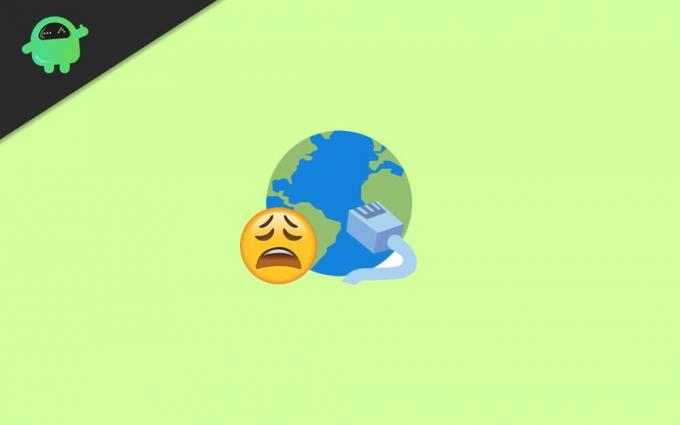
Table des matières
-
1 Comment réparer ce site ne peut pas être atteint d'erreur sur un PC Windows?
- 1.1 Méthode 1: Effacer l'historique du navigateur, le cache, les cookies et réinitialiser les paramètres du navigateur
- 1.2 Méthode 2: réinstallez les pilotes réseau
- 1.3 Méthode 3: modification de l'adresse DNS IPv4
- 1.4 Méthode 4: réinitialisation de TCP / IP
- 2 Conclusion
Comment réparer ce site ne peut pas être atteint d'erreur sur un PC Windows?
Méthode 1: Effacer l'historique du navigateur, le cache, les cookies et réinitialiser les paramètres du navigateur
Dépend du navigateur que vous utilisez sur votre PC Windows, les étapes peuvent varier. Cependant, quel que soit le navigateur sur lequel vous vous trouvez pour résoudre l'erreur Ce site ne peut pas être atteint, vous pouvez effacer toutes les données relatives au navigateur. De plus, après cela, réinitialisez les paramètres de votre navigateur car il peut y avoir une chance que l'erreur soit due à des paramètres de configuration incorrects dans votre navigateur.
Annonces
Étape 1) Tout d'abord, ouvrez le navigateur Web que vous utilisez, puis appuyez sur l'icône Plus du menu du navigateur. Pour Chrome, l'icône plus est située en haut à gauche à côté de l'icône de votre profil.
Étape 2) Passez ensuite votre souris sur le Plus d'outils option dans le menu, et cliquez sur Effacer les données de navigation.

Étape 3) Maintenant, enfin, vérifiez le Historique de navigation, Images et fichiers mis en cache, Cookies et autres données de sites option, et cliquez sur le Effacer les données de navigation bouton.
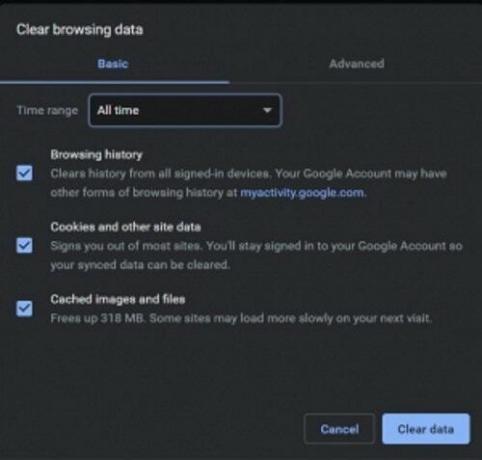
Annonces
Étape 4) Si la suppression des données de navigation ne résout pas le problème, vous pouvez réinitialiser le navigateur. Pour Chrome, cliquez sur l'icône Plus. Dans le menu, sélectionnez Réglages.
Étape 5) Maintenant, dans la page Paramètres, faites défiler vers le bas en bas de la page et cliquez sur Avancée pour élargir la catégorie.

Étape 6) Encore une fois, faites défiler vers le bas en bas de la page et sous le Réinitialiser et nettoyer en-tête, cliquez sur le Restaurer les paramètres à leurs valeurs par défaut d'origine option.
Annonces
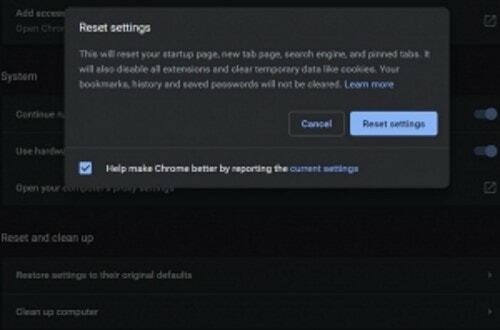
Enfin, cliquez sur le Réinitialiser les options sur l'invite de confirmation et résolvez l'erreur.
Méthode 2: réinstallez les pilotes réseau
Que vous utilisiez Ethernet ou wifi, les pilotes sont très importants pour faire fonctionner Internet sur votre PC Windows. Une corruption en temps voulu et des dommages aux pilotes sont tout à fait possibles, et cela peut être la raison source de l'erreur Ce site ne peut pas être atteint.
Étape 1) Tout d'abord, tapez Gestionnaire de périphériques dans le champ de recherche Windows et recherchez. À partir du résultat, cliquez sur ouvrir le Gestionnaire de périphériques Windows.
Étape 2) Maintenant, dans le gestionnaire de périphériques, cliquez sur la flèche vers le bas à côté du Adaptateurs réseau option pour développer la catégorie. Cliquez ensuite avec le bouton droit sur le pilote réseau que vous utilisez et sélectionnez désinstaller.
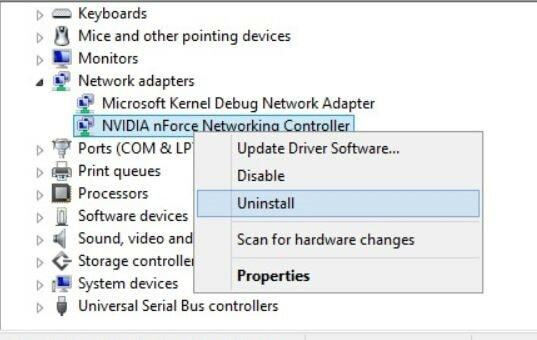
Étape 3) Une fois désinstallé, redémarrer Windows sur votre PC, Windows installera automatiquement les pilotes des adaptateurs réseau, ce qui peut donc résoudre le problème.
Méthode 3: modification de l'adresse DNS IPv4
L'erreur Impossible d'accéder à ce site se produit généralement en raison d'une adresse DNS incorrecte ou indisponible. Le fairway pour résoudre le problème est de changer l'adresse DNS IPv4.
Étape 1) Tout d'abord, appuyez sur le Touche Windows + R pour ouvrir la boîte de dialogue Exécuter, puis tapez ncpa.cpl et cliquez sur le D'accord bouton.
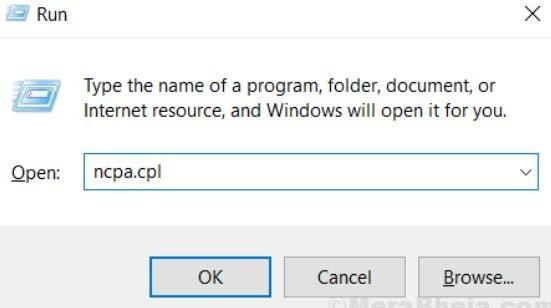
Étape 2) Cliquez sur l'adaptateur Internet que vous utilisez, Ethernet ou Wifi, puis dans le État de la connexion Internet Fenêtre, cliquez sur le Propriétés bouton.

Étape 3) Maintenant, dans le La mise en réseau onglet, cliquez deux fois sur Protocole Internet version 4 (TCP / IPv4) option.

Étape 4) dans le général onglet vérifier le Utilisez les adresses de serveur DNS suivantes option. Puis ci-dessous, tapez 8888 pour le Serveur DNS préféré adresse et tapez 8844 pour le Serveur DNS alternatif.
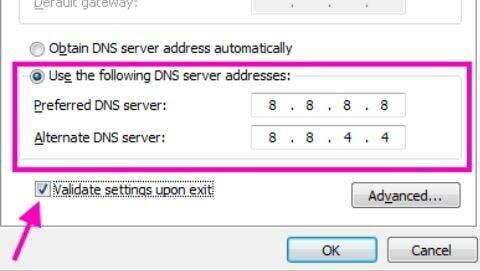
Après cela, vérifiez le valider les paramètres à la sortie option et appuyez sur le D'accord bouton pour confirmer les paramètres; puis redémarrez votre navigateur et vérifiez si le problème est résolu ou non.
Méthode 4: réinitialisation de TCP / IP
Pour réinitialiser votre adresse TCP / IP, vous devrez d'abord ouvrir une invite de commande avec des privilèges administratifs. Pour cela, vous pouvez rechercher cmd dans la barre de recherche de Windows. À partir du résultat, cliquez avec le bouton droit sur cmd et sélectionnez Fonctionne en tant qu'administrateur.

Maintenant, tapez simplement et appuyez sur chacune des commandes dans l'invite de commande et appuyez sur Entrée pour exécuter.
ipconfig / releaseipconfig / toutipconfig / flushdnsipconfig / renouvelernetsh int IP set dnsréinitialisation netsh winsock

Conclusion
L'erreur Ce site ne peut pas être atteint sur un PC Windows est une erreur courante qui peut devenir frustrante si vous devez accéder d'urgence à un site Web. Dans les scénarios où vous devez vous connecter à votre portail universitaire ou vérifier vos résultats, cette erreur peut être assez frustrante.
Cependant, vous pouvez utiliser les méthodes ci-dessus pour résoudre le problème. Au cas où aucun d'entre eux ne fonctionnerait, essayez de changer de navigateur, et même le redémarrage de votre PC peut également vous aider.
Le choix des éditeurs:
- Comment surveiller les tâches sur Windows 10 tout en jouant à des jeux
- Pourquoi Razer Synapse ne s'ouvre pas / Comment réparer
- Comment désactiver la notification d'espace disque faible sous Windows?
- Changer la langue du système sous Windows 10
- Correction des fichiers supprimés de Windows 10 qui n'apparaissent pas dans la corbeille
Rahul est un étudiant en informatique qui s'intéresse énormément au domaine de la technologie et de la crypto-monnaie. Il passe la plupart de son temps à écrire ou à écouter de la musique ou à voyager dans des endroits inconnus. Il croit que le chocolat est la solution à tous ses problèmes. La vie arrive et le café aide.


![Comment installer Stock ROM sur le Bellphone BP138 Lux [Firmware Flash File]](/f/41f347671ca5548e5ee321a68a667415.jpg?width=288&height=384)
